스마트스토어 운영중 한해가 지나면 꼭 해야 하는일이 있죠^^
바로 1월 부가세 신고 입니다~! 부가세 신고는 매년 1월 25일 이지만,
2023년에는 바로 직전에 설날이 있기 떄문에 2023년 1월27일까지로 연장되었습니다~!
연장되었다고 방심하다간 무신고 가산세를 낼지 모르니 미리미리 하시는게 좋습니다!!
국내 위탁판매 or 해외구매대행 모두 아래 방식으로 하시면 됩니다.
간이과세자 부가세 홈택스 신고 방법 시작합니다.
1. 홈택스에 접속합니다.
국세청 홈택스
www.hometax.go.kr

2.로그인을합니다. 우선 개인으로 로그인 하시면됩니다.

3.위에 사업장선택을 클릭합니다.
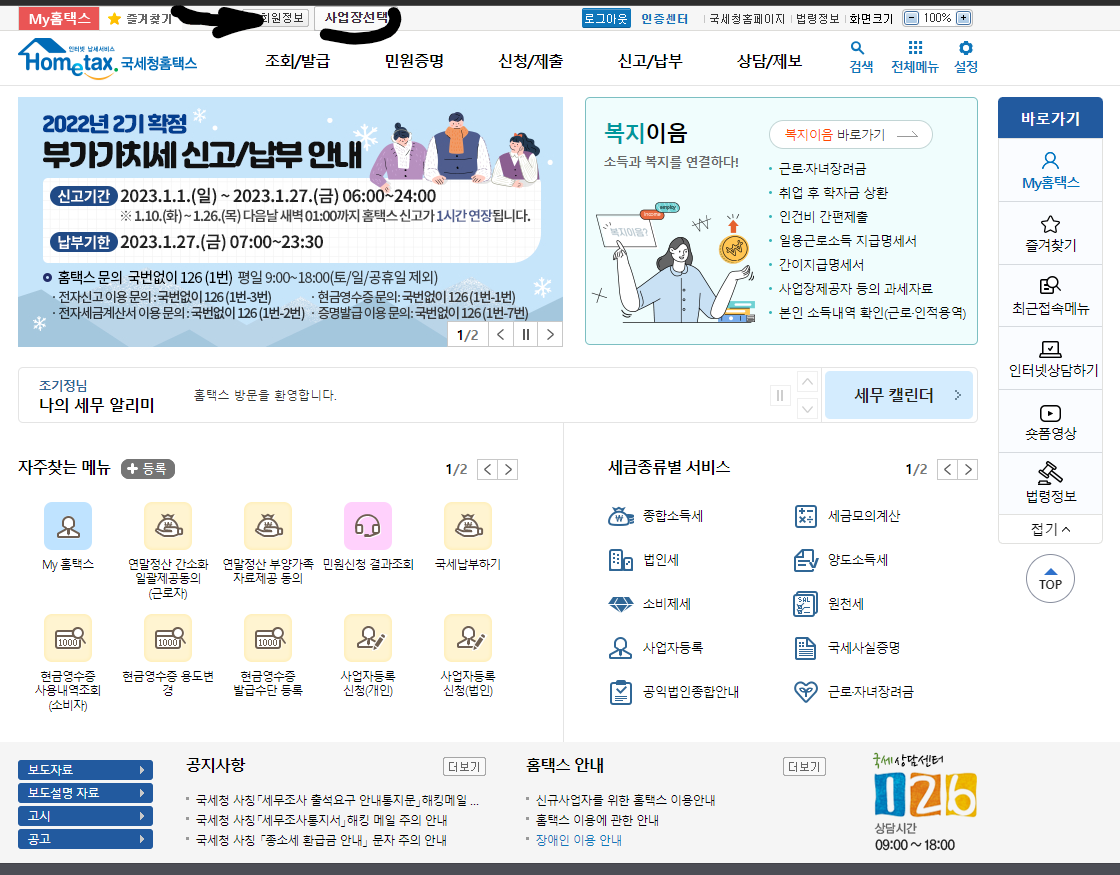
4. 전체 혹은 계속사업자 클릭 하시고 조회하기를 누르시면 됩니다.
이중 부가세신고 할 사업자를 선택하시고 사업자로 변경하기를 눌러주세요
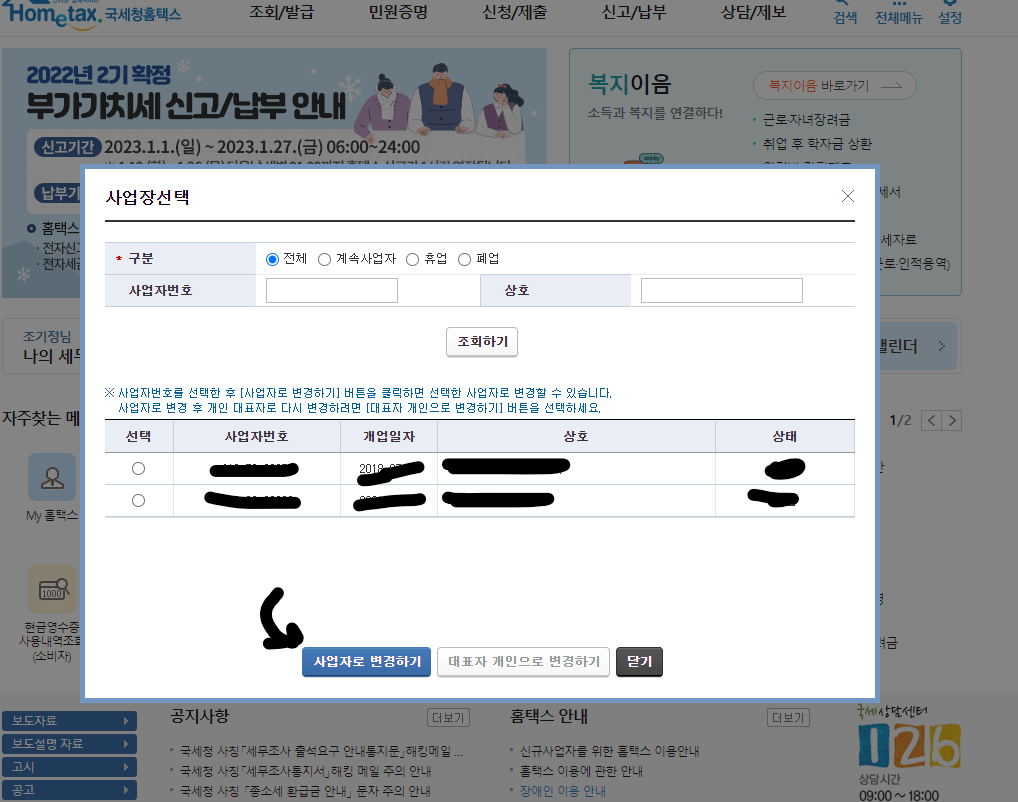
5.신고서 작성에 신고서 작성하기탭을 눌러줍니다.

6. 기존 간이과세자 확정신고를 클릭하여 줍니다. (세금 매출이 없으시면 세금비서 이용하시면 된다고 하네요)

7.확인을 눌러주면 아래 빈칸이 쭉 채워집니다^^

8. 다 채우지면 <저장후 다음이동>을 눌러주세요~!

9.저처럼 국내 위탁판매로 하신다면 업종은 '소매업'을 하시고, 부가가치세 면제되는 금액, 영세율 매출(=수출) 은 없으시다면 <저장 후 다음이동>을 클릭하시면 됩니다.
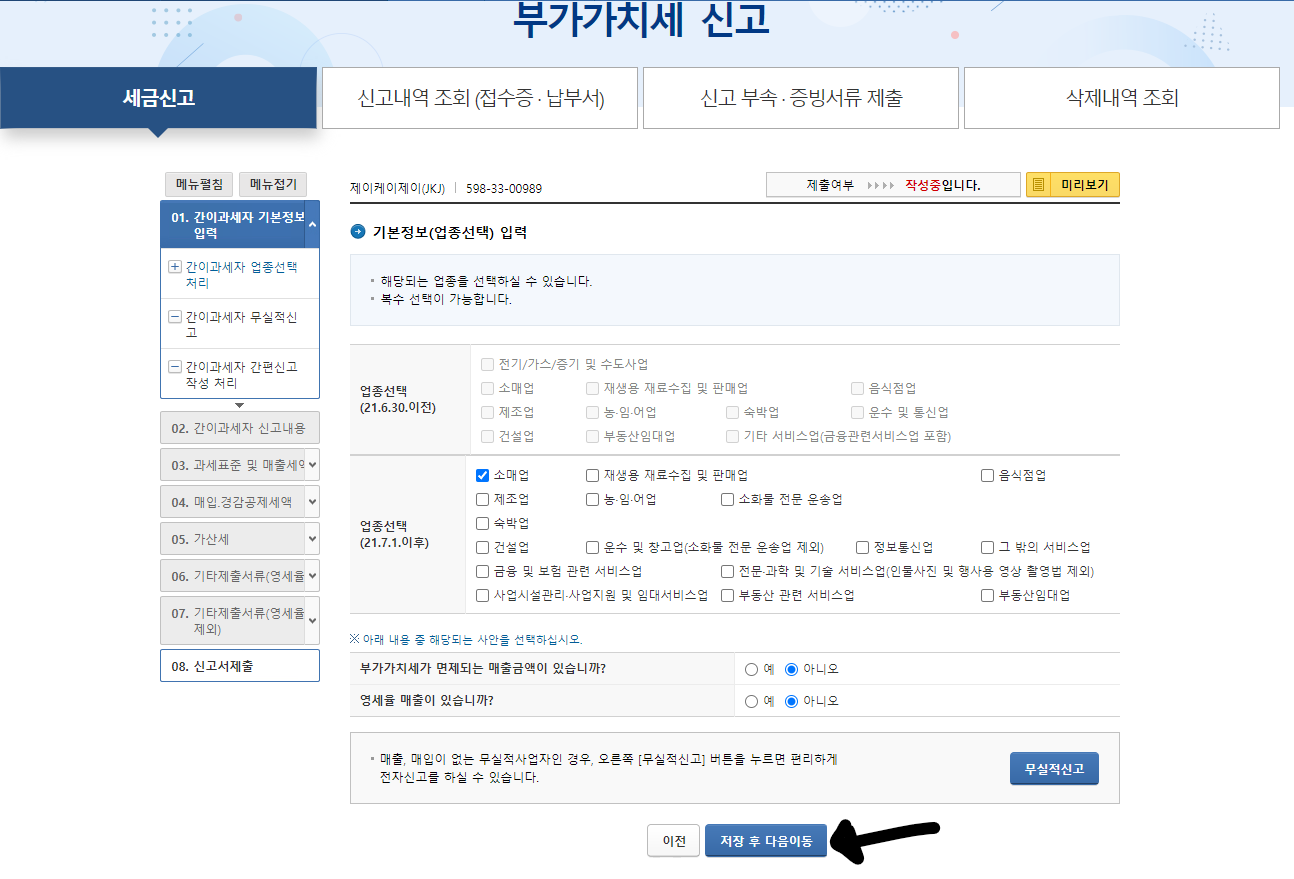
10. 확인을 계속 눌러주시구요.

11.먼저 매출을 입력하면 되는데, 아래 칸들을 쭉 채우시면 됩니다.
매출은 [신용카드,현금영수증 발행금액] 과 [기타(정규영수증 외 매출분)금액] 으로 나뉩니다.
스마트스토어에서 받은 [부가세 자료] 를 입력해 주시면 됩니다.(별도로 받는 법은 글 쓸 예정)

1. 신용카드 발행 금액과 현금영수증 발행 금액은 \합하여 [신용카드,현금영수증발행금액] 란에 적어주시고,
2. 그 외에 기타 금액은 [기타(정규영수증 외 매출분)금액]란에 수기로 적어주세요.
12. 2번째로 매입처별 세금계산서 합계표를 작성하면 되는데 작성하기를 클릭하면 아래처럼 나옵니다.

13. 저장후 다음 화면으로 이동하여 전자세금계산서 불러오기를 클릭합니다.

14. 불러오기 후에 데이터가로드 되는 것을 볼 수 있습니다.
추가적으로 종이로 세금계산서를 받은 부분은 <종이세금계산서와 전송 기간 마감일이 지난 전자세금계산서 발급분 등>에 직접 수기로 입력해주세요.
그리고 맨아래 <입력완료>를 눌러 나옵니다.

15.나오면 추가 되어 있음을 볼 수 있습니다.
이번엔 <신용카드 매출전표 등 수령 명세서> 옆의 <작성하기>를 눌러줍니다.
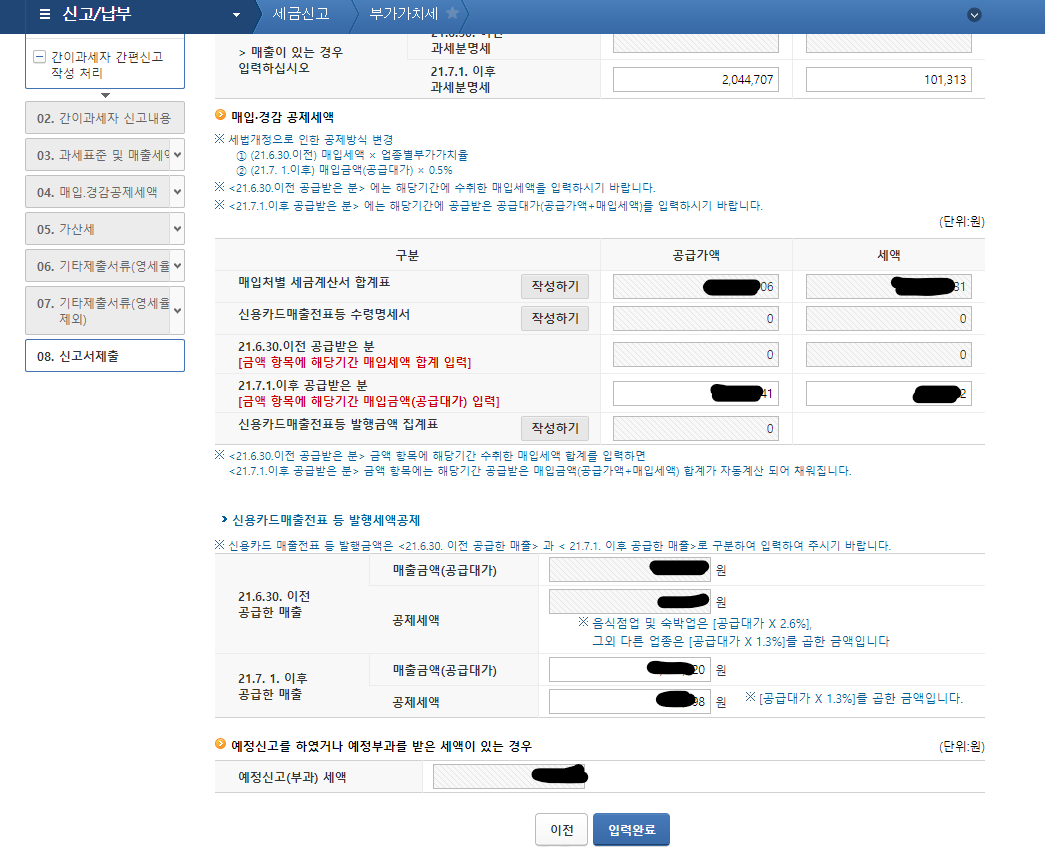
16.거래처에 사업용 신용카드로 결제하거나 현금으로 결제하고 현금영수증 지출증빙을 받은 내역입니다.
사업용 신용카드와 현금영수증 모두 동일하게 하시면 됩니다.

17.현금영수증 옆에 [조회하기]를 클릭하면
아래와 같은 창이 뜹니다.
조회 연도를 [2022년], [전체]로
선택하여 조회합니다.

18.전자세금계산서와 달리 자동입력되지 않으므로
거래건수, 공급가액, 세액을 각각 직접 입력합니다.
<입력 완료> 클릭

19.<신용카드 매출전표 등 발행 세액공제] 란에 신용카드, 현금영수증 발행금액을 동일하게 적어주세요.
본 세액공제는 사업자 매출의 투명성을 증가시키며 신용카드와 현금영수증 사용을 권장하기 위해 만들어진 세액공제라고 합니다.
20.<신용카드 매출전표 등 발행집계표>를 작성해 줍니다. 여기는 아까 정리한 스마트스토어 매출을 정리하여 기입해 주었습니다. 그리고 신용카드와 현금영수증 금액을 입력합니다. 아까와는 달리 기타 매출분을 입력하지는 않습니다.
그리고 입력완료를 클릭합니다.
21.공제 세액은 매출세액합계 범위내에서만 입력할 수 있습니다. 공제 세액은 매출세액합계보다 초과하여 입력할 수 없고 같거나 작아야 합니다. 더 큰경우, 확인을 눌러주면 세액이 0원이 되도록 자동수정 됩니다^^

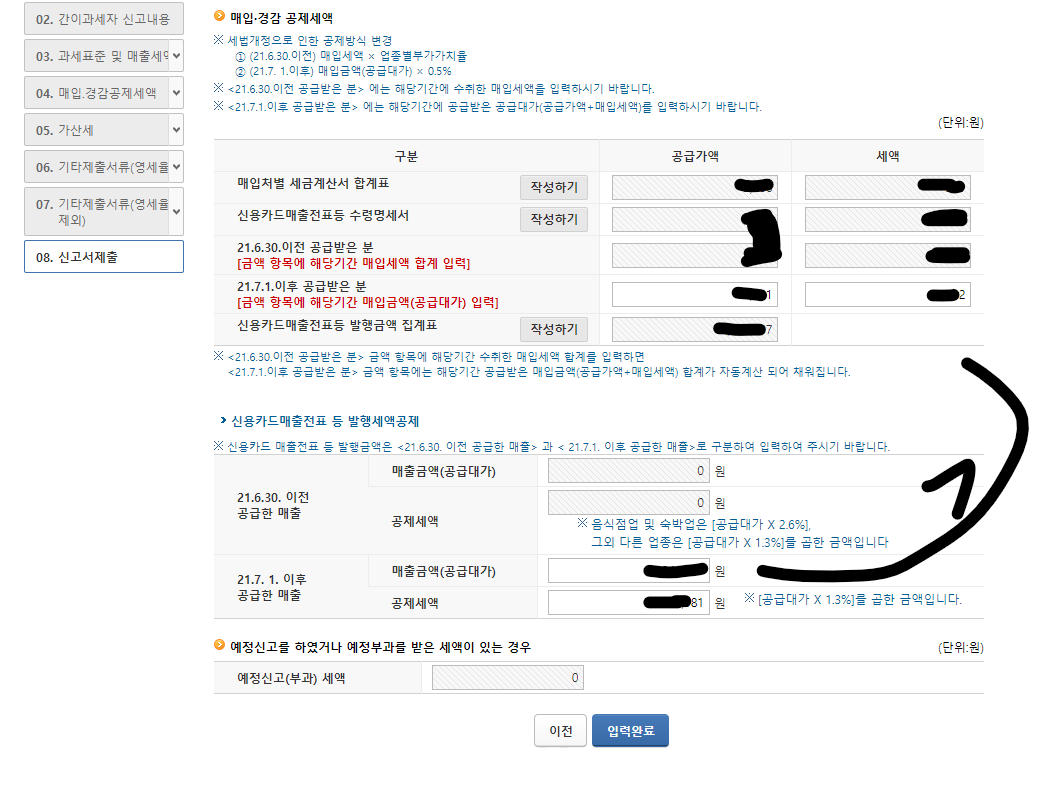
22.신고서 입력 완료를 눌러줍니다.

23. 마지막으로 신고서 제출하기를 누르면 끝!!

24. 모두 완료 되었네요 ^^

그럼 모두들 부자 되세요~!!!!!
'13.스마트 스토어' 카테고리의 다른 글
| 스마트스토어 세금신고 (0) | 2023.01.06 |
|---|---|
| 전자세금계산서 홈텍스 (0) | 2023.01.04 |
| 스마트 스토어 방문수령 (0) | 2022.11.30 |
| [스마트 스토어 처음부터 끝까지]10.네이버 프리미엄 로그 분석 (0) | 2022.11.21 |
| 국내은행 영문이름 & SWIFT 식별코드 (BIC) (0) | 2022.11.17 |



